Contents
Membuat Relasi Tabel Di SQL Server Studio Secara Visual, Membuat foreign key di Tabel dengan GUI MSSM Studio
Kali ini kita akan menghubungkan tabel dengan tabel alias table relationship di Microsoft SQL Server Management Studio.
Anggap setiap customer meminjam minimal satu produk, maka diperlukan koneksi antar tabel. Sekarang kita akan menambahkan attribut productid pada tabel customer, productid ini akan menjadi foreign key Product yang berarti attribut yang di simpan di tabel Customer akan mereferensikan ID pada tabel Product.
Kita akan memperbarui tabel Customer, untuk update tabel dan mengedit ulang field table, di sidebar Object Explorer, Klik kanan pada tabel Customer,
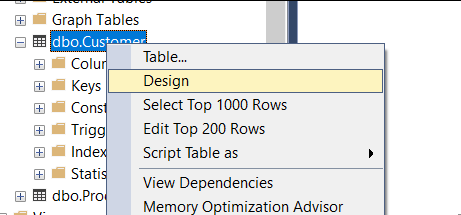
Pilih design
Setelah itu tambahkan productid di field baru dengan data type int
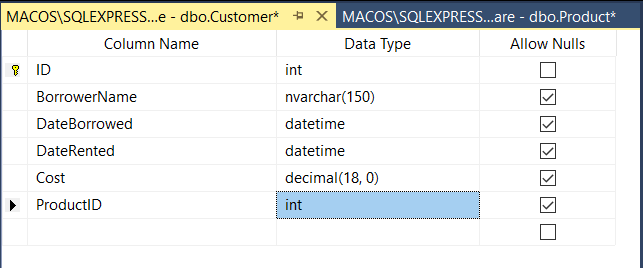
Klik kanan pada tabel, lalu pilih relationships
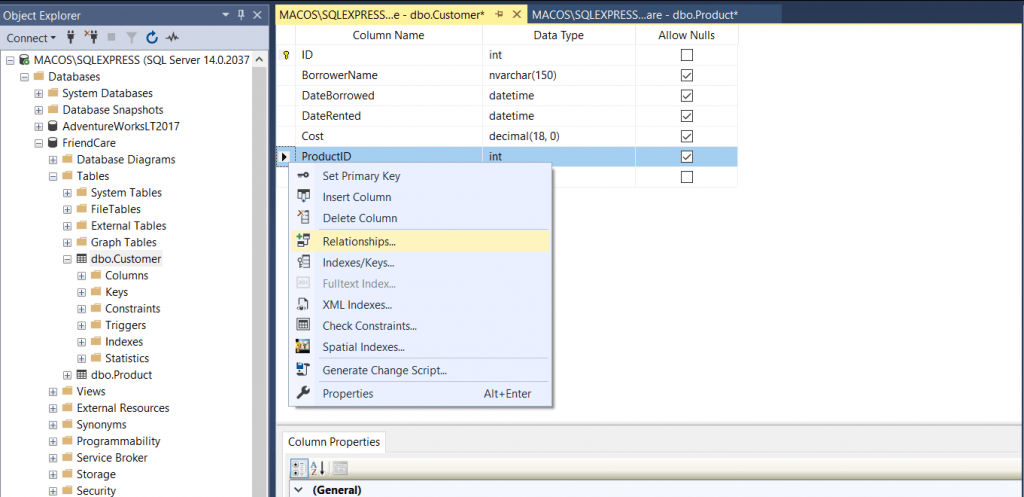
Akan muncul popup, klik Add, akan muncul FK_Customer_dsb pada kiri sidebar, klik teks tersebut, akan muncul list tabs di kanan. Pada tab General, klik icon > pada tables and Column Spec
Klik Table and Columns Spec, akan muncul kotak …
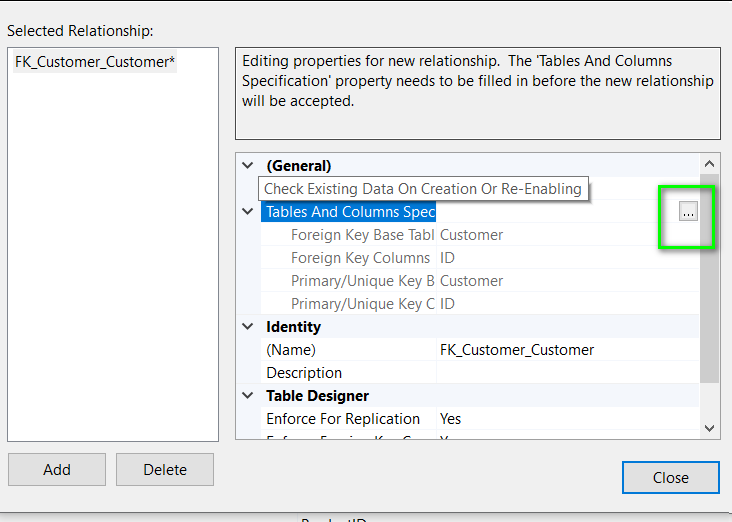
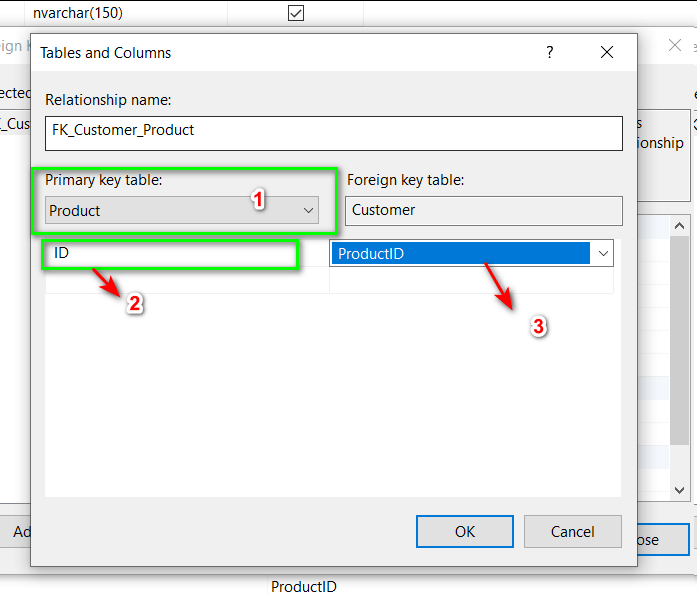
Maksud dari pengaturan ini adalah, dalam Tabel Customer kita akan mempunyai referensi tabel Product melalui primary key ID Product. ID product ini terhubung ke Tabel Customer melalui field ProductID yang kita buat sebelumnya. Klik Ok untuk menyimpan. Secara otomatis nama relationship-nya akan dibuat berdasarkan logic pengaturanmu oleh SQL Server Studio.
Menampilkan Desain Tabel pada Database menggunakan Microsoft SQL Server Management Studio
Setelah membuat semua tabel dan relasi tabel diatas, kita perlu mengetahui diagram desain relasi antar tabel agar dapat memastikan bahwa tabel yang kita buat tadi sudah benar desainnya, salah satunya dengan generate Diagram, SQL punya cara untuk.
Pada folder koneksi databasemu akan ada tree folder Database Diagram klik kanan folder tersebut dan pilih create database diagram
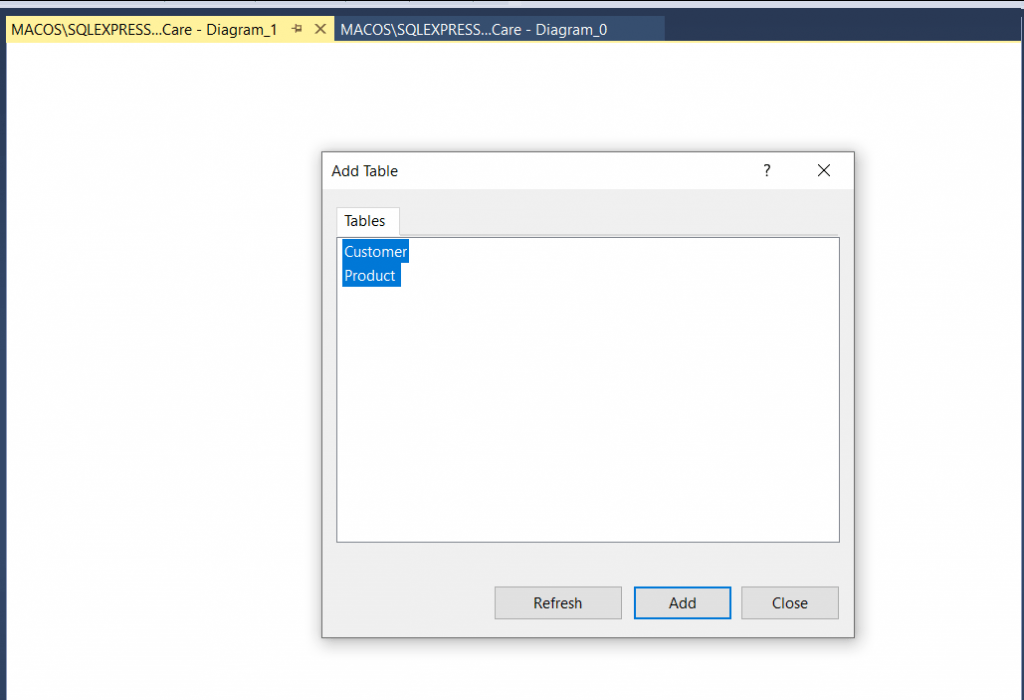
Tahan ctrl dan klik kiri pada tabel apa saja yang akan kamu masukkan dalam diagram
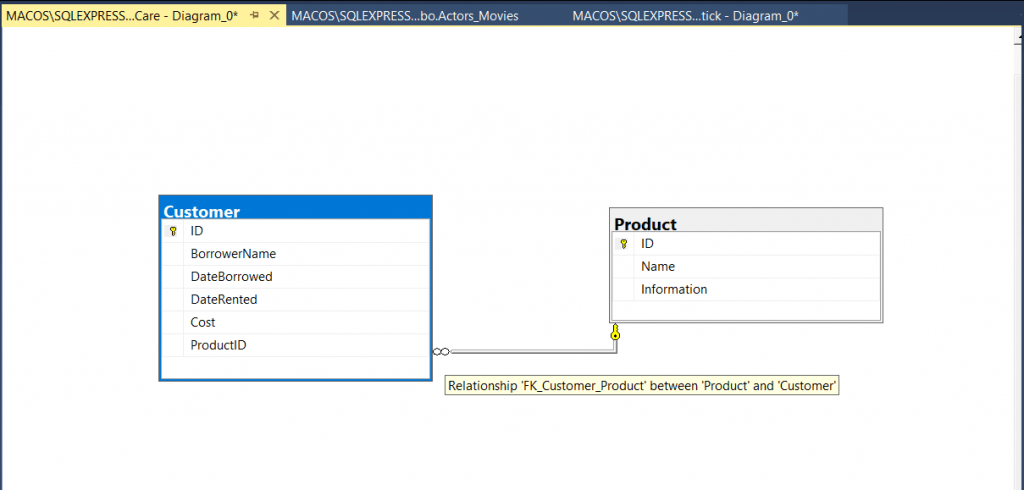
Selesai 😀
Jangan lupa untuk follow akun sosial media nakotek dan tetap terus update tips dan tutorial microsoft SQL Server, di nako teknologi

Join our list
Subscribe to our mailing list and get interesting stuff and updates to your email inbox.

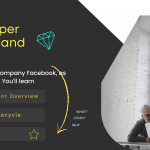



0 Comments